一部の Windows ユーザーがレジストリ エディターで値またはキーを作成しようとすると、権限の欠如または構成ミスにより失敗しました。この問題は主に、キーまたは値を作成しようとしているフォルダーにアクセスしたり、そのフォルダーに対してアクションを実行したりする権限をユーザーが持っていない場合に発生します。この投稿では、次の場合に何ができるかを見ていきます。値またはキーを作成できませんそして、レジストリへの書き込みエラー。表示される可能性のあるエラー メッセージは次のとおりです。
キーを作成できません: 署名の更新で新しいキーを作成するために必要な権限がありません
値を作成できません: レジストリへの書き込みエラー
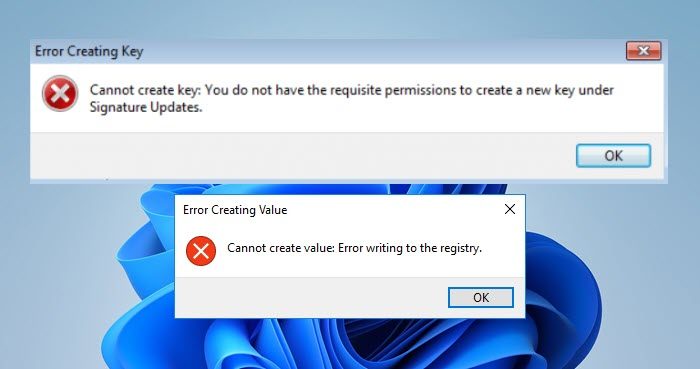
値またはキーを作成できない、レジストリへの書き込みエラーを修正
もしあなたが値またはキーを作成できませんそして、レジストリへの書き込みエラー、以下に記載されている解決策に従ってください
- レジストリ キーの所有権を取得します
- 別の方法を使用してレジストリ キーまたは値を作成する
始めましょう。
キーまたは値の作成中にエラーが発生しました
1] レジストリ キーの所有権を取得します。
レジストリ エディタは、Windows オペレーティング システムにインストールされているソフトウェアとハードウェアの情報、設定、その他の重要な値のデータベースです。階層的にソートされているため、フォルダーの下にキーまたは値を作成する場合は、そのための権限が必要です。
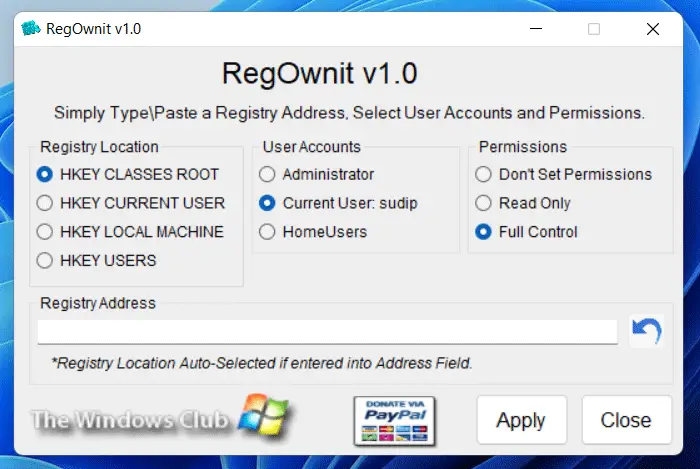
当社のフリーウェアを使用すると、キーの所有権をすぐに取得できます登録してくださいそして究極の Windows 微調整ツール。または、以下の手順に従ってください。レジストリ キーの所有権またはフル コントロールを取得します。要件に応じて編集します。
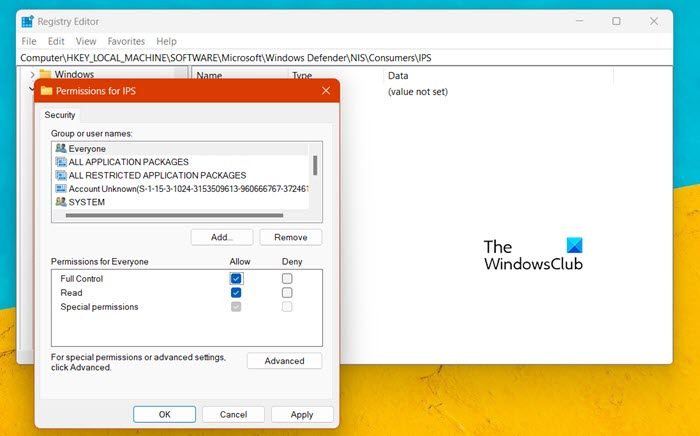
- を押します。Windows + Rキーを押して、「実行」ダイアログボックスを開きます。
- タイプ登録編集を押して決定ボタンを押します。
- プレスはい続けます。
- レジストリ エディターで、キーまたは値を作成する場所に移動します。
- そこに到達したら、フォルダーを右クリックして選択します権限。
- で安全タブでユーザー名を選択します。
- チェックボックスをオンにしますフルコントロール「許可」列の下。
- をクリックしてください適用するボタンをクリックしてわかりましたをクリックして変更を保存します。
- 「権限の変更を保存できません」と表示された場合は、高度なボタン。
- さあ、クリックしてください変化オーナーセクションから。
- 次に、ユーザー名または管理者を入力します。選択するオブジェクト名を入力します。そして、 をクリックします名前を確認します。
- ボックスにチェックを入れてくださいサブコンテナとオブジェクトの所有者を置き換えますそしてすべての子オブジェクトのアクセス許可エントリを、このオブジェクトから継承可能なアクセス許可エントリに置き換えます。
- 最後に、「適用」>「OK」をクリックして、完全なアクセス許可を与えます。
レジストリ エディターを再度開いたら、変更を加えることができると思います。
変更を行ったら、忘れずにアクセス許可を以前の状態にリセットしてください。
読む:値の新しい内容をレジストリに書き込むときにエラーが発生しました
2] 別の方法を使用してレジストリ キーまたは値を作成する
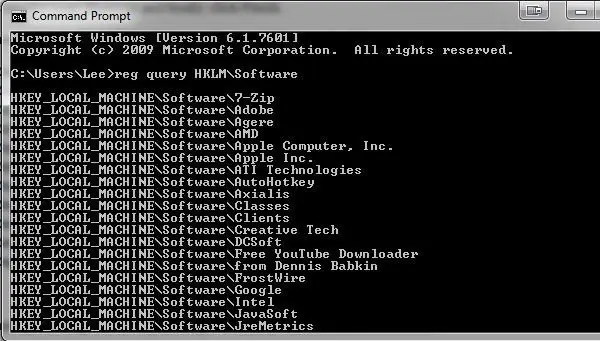
レジストリ エディターを使用してキーまたは値を作成できない場合は、コンピューターを再起動し、管理者としてログインし、次の操作を試してください。レジストリキーを作成するを使用してコマンドライン、プログラミング、サードパーティ ツール、またはメモ帳。
ではごきげんよう!
読む:レジストリ エディターの名前を変更できません。指定されたキー名はすでに存在します。
レジストリ キー エラーを修正するにはどうすればよいですか?
レジストリ エディターでキーを作成できない場合は、作成する権限があるかどうかを確認してください。上記の手順を確認して、同じことを行うことができます。万が一、許可があれば、破損したレジストリを修復します。
「システムは指定されたレジストリ キーまたは値を見つけることができませんでした」というエラーを修正する方法
バッチを実行しようとしたり、レジストリ キーを削除しようとすると、「システムは指定されたレジストリ キーまたは値を見つけることができませんでした」というメッセージが表示されます。その場合、タスクごとに異なるコマンドがあるため、キーまたは値を削除しているかどうかを確認してください。そうなった場合の対処方法については、私たちの投稿を確認してください。システムは、指定されたレジストリ キーまたは値を見つけることができませんでした。

![Outlook がアカウントの追加でスタックする [修正]](https://rele.work/tech/hayato/wp-content/uploads/2024/03/Outlook-stuck-on-adding-account.png)




